如何直接在電腦上截圖?關注職場辦公,分享實用幹貨,洞察科技資訊,這裡是「職場科技範」,接下來我們就來聊聊關于如何直接在電腦上截圖?以下内容大家不妨參考一二希望能幫到您!
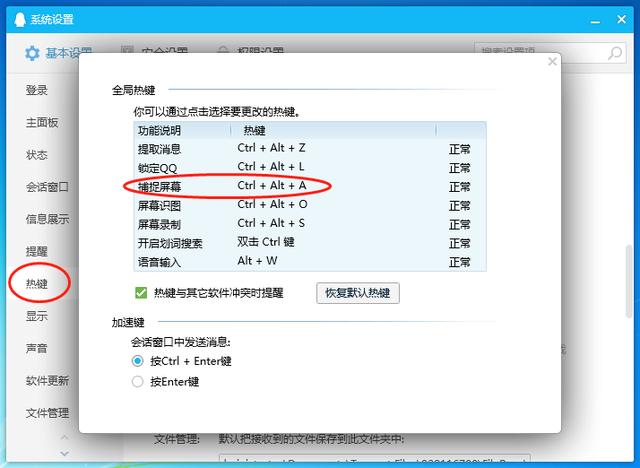
關注職場辦公,分享實用幹貨,洞察科技資訊,這裡是「職場科技範」。
相信很多人電腦截圖,都還在用微信QQ截圖,其實這樣截出來圖片畫質都被壓縮了,非常模糊,今天就來教你6個電腦截圖的方法,不需要借助任何其他工具。
01.全屏截圖
最快的方法就在這裡,點擊鍵盤右上角的這個鍵“PrintScreen”,就是靠近F12旁邊的按鍵,再使用【Ctrl V】粘貼,就可以獲取全屏截圖了,畫質非常清晰。
02.窗口截圖
如果你隻想截取某個窗口,就按下【Alt Print Screen SysRq】,比如我當前正在使用Word,那麼截圖的界面就是Word界面,然後再按下【Ctrl V】就可以粘貼截圖了。
03.截圖工具
Windows自帶的截圖工具,更貼合電腦系統,但是很多朋友都不知道怎麼使用。你隻要點開左下角的Windows菜單,在搜索欄裡面輸入“截圖工具”,就能找到了。
打開後選擇【新建】截圖,就可以進行矩形、任意格式、窗口三種模式截圖。截圖後自動在畫闆裡打開,可以用畫筆進行編輯、标注。
04.不規則截圖
按下快捷鍵【Windows Shift S】,等待屏幕變暗,就會自動彈出截圖選擇框,用鼠标圈出想要的形狀,這時候你就可以進行不規則截圖了,想截什麼形狀動手畫一畫即可。
05.網頁長截圖
電腦怎麼長截圖,想必很多朋友都不會,隻能将多張圖片進行拼接了,費時又費力。大部分浏覽器都可以,打開想截圖的頁面,按下F12鍵,再按【Ctrl Shift P】,最後粘貼“>Capture full size screenshot”這串代碼,全頁面截圖就下載好了。
06.截圖與草圖
使用【Win W】快捷鍵,可以打開電腦的草圖白闆工具欄,選擇【全屏截圖】功能,就可以快速截取全屏,并且導入到截圖與草圖畫闆裡,可以對截圖進行繪畫标注和裁剪處理。
圖片處理工具:電腦截圖後期需要編輯處理,可以試試【迅捷圖片轉換器】,支持上百種圖片各種轉換,還可以批量轉換Heci、Raw等特殊格式。
此外還提供圖片壓縮、圖片轉文字、智能證件照、圖片編輯、照片修複等多種功能,滿足了大家對圖片編輯處理的各種需求。
上面這6個電腦截圖的方法,無需借助任何其他工具,就能進行高清截圖。
更多精彩资讯请关注tft每日頭條,我们将持续为您更新最新资讯!